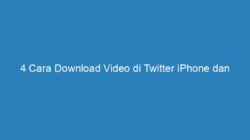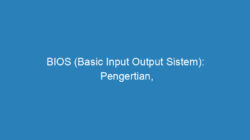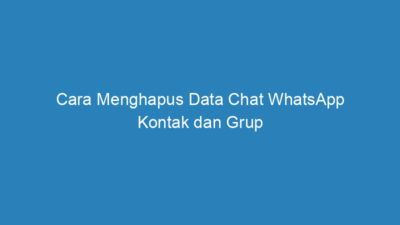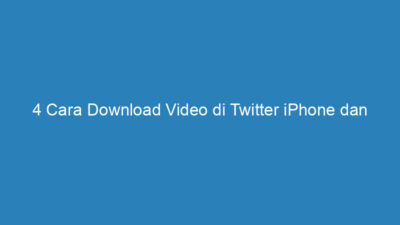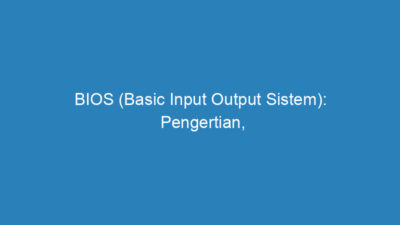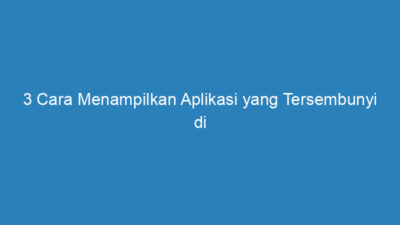Nextekno.com – Sudah tahu belum cara mematikan koneksi WiFi aplikasi di iPhone? Jika belum, simak artikel ini sampai habis ya, agar Anda bisa tahu berbagai tutorialnya. WiFi sudah menjadi kebutuhan sehari hari yang wajib ada untuk di setiap smartphone, termasuk iPhone. Dengan koneksi WiFi, Anda bisa mengunduh dan menjalankan sebuah aplikasi dengan lebih cepat dan lancar. Terutama untuk mengunduh dan juga menjalankan aplikasi berkapasitas besar.
Namun, karena beberapa hal terkadang Anda harus menjalankan aplikasi tanpa koneksi. Seperti ketika tiba tiba listrik mati, sehingga Anda tidak bisa terkoneksi WiFi. Atau ketika koneksi internet WiFi Anda bermasalah, entah pada router atau modem. Maka, mau tidak mau Anda harus tetap menjalankan aplikasi tanpa menggunakan jaringan WiFi.
Jangan khawatir, dengan cara mematikan koneksi WiFi aplikasi di iPhone. Anda bisa menjalankan aplikasi tanpa harus menggunakan jaringan WiFi di ponsel Anda. Jika Anda mematikan WiFi di iPhone, tentunya Anda tidak bisa mengunduh dan menjalankan aplikasi yang berkapasitas besar. Dan Anda tidak bisa menjalankan game Online, mengunduh dan juga memperbarui aplikasi di iPhone tanpa bantuan WiFi.
Daftar Isi
6 Cara Mematikan Koneksi WiFi Aplikasi di iPhone 2023!
Ada beberapa cara mematikan koneksi WiFi aplikasi di iPhone yang bisa Anda lakukan. Bahkan Anda juga bisa melakukannya dengan cepat dan mudah. Dalam peningkatan ke iOS 9, iPhone mempunyai fitur baru yang disebut WiFi Assist yang dinyalakan secara default di iPhone Anda. Meskipun fitur ini membantu dalam menjelajah dengan cepat dan tanpa gangguan, namun ia juga dapat memakan data seluler Anda dengan cepat.
Hal ini dikarenakan fitur ini akan membuat iPhone Anda beralih menggunakan data seluler Anda, ketika perangkat tidak menemukan jaringan WiFi. Peralihan WiFi ke paket data berjalan lancar dan mulus, membuat penelusuran internet tampak lebih cepat. Seperti contohnya, ketika Anda menggunakan jaringan WiFi di rumah dengan sinyal yang lemah, maka iPhone Anda akan otomatis memakai data seluler Anda.
Dengan cara ini, musik, video atau film yang Anda tonton akan terus berputar dan memakan data seluler Anda dengan cepat, tanpa Anda menyadarinya. Maka, sangat penting bagi Anda untuk mematikan koneksi WiFi aplikasi di iPhone Anda. Dan Anda bisa melakukannya dengan menggunakan beberapa cara seperti berikut ini.
1. Akses Aplikasi dengan Celular Data
Cara mematikan koneksi WiFi aplikasi di iPhone yang pertama adalah dengan mengakses aplikasi menggunakan data seluler di ponsel Anda. Bagi Anda yang mempunyai kuota terbatas di ponsel Anda, sebaiknya Anda menggunakan paket seluler data. Hal ini bertujuan agar Anda tidak kebablasan menggunakan kuota yang akan menguras habis kuota atau paket data seluler Anda.
Karena jika Anda menggunakan jaringan WiFi, maka akan otomatis ponsel Anda akan beralih menggunakan paket data, ketika sistem mendeteksi jaringan WiFi yang lemah. Tentunya, ini akan sangat merugikan Anda, maka lebih baik Anda menggunakan paket data seluler di ponsel Anda. Dan tentunya selama Anda menggunakan data seluler, Anda tidak bisa mengunduh dan menjalankan aplikasi berkapasitas besar.
Dan untuk melakukannya, Anda bisa mengikuti langkah langkah berikut ini.
- Pertama, buka iPhone Anda dan masuk ke menu Setting atau Pengaturan.
- Selanjutnya, akses bagian Cellular.
- Lalu, scroll ke bagian bawah Cellular Data.
- Dan terakhir cari aplikasi yang berkapasitas besar, seperti App Store, dan matikan knop hijau yang terletak di sebelah kanan aplikasi.
2. Cara Mematikan Koneksi WiFi Aplikasi di iPhone
Selanjutnya adalah cara mematikan koneksi WiFi aplikasi di iPhone dengan mematikan Cellular Automatic Download dengan seluler data. Seperti yang Anda tahu, pengunduhan aplikasi baik di Android maupun iPhone membutuhkan banyak kuota. Bahkan, bisa menguras habis paket data kuota Anda. Maka, di iPhone pihak Apple telah menyarankan untuk pengunduhan dan pembaruan aplikasi dengan menggunakan WiFi.
Maka. ketika jaringan WiFi di rumah Anda memiliki sinyal yang lemah, ada baiknya Anda mematikan download otomatis aplikasi di iPhone. Hal ini bertujuan agar sistem tidak menguras data seluler Anda habis, untuk mengunduh berbagai aplikasi di iPhone Anda. Berikut ini langkah langkahnya.
- Pertama, buka iPhone Anda, dan masuk ke aplikasi Setting atau Pengaturan.
- Selanjutnya akses bagian iTunes dan App Store.
- Lanjutkan dengan mematikan Pengaturan Use Cellular Data.
3. Dengan WiFi Assist
Selanjutnya adalah dengan menggunakan WiFi Assist, yang merupakan versi pada iOS yang memungkinkan iPhone langsung menggunakan data seluler. Ketika WiFi yang digunakan di iPhone mempunyai koneksi yang buruk. Fitur ini memang akan membuat koneksi internet secara keseluruhan menjadi lebih andal. Namun juga berpotensi menimbulkan kerugian, karena akan lebih menguras kuota tanpa sepengetahuan Anda.
Sebagian besar pengguna iPhone tidak dapat melihat ponsel mereka beralih ke data, kecuali jika mereka terus memantau bilah status. Oleh karena itu, sebaiknya WiFi Assist Anda matikan, terutama jika Anda mempunyai kuota data yang terbatas. Karena akan bisa membuat biaya data seluler Anda membengkak tanpa Anda sadari. Dan untuk mematikan WiFi Assist di iPhone, Anda bisa mengikuti langkah langkah berikut ini.
- Pertama, buka iPhone Anda dan masuk ke menu Setting atau Pengaturan.
- Selanjutnya, dari halaman Pengaturan, temukan dan ketuk Data Seluler atau Seluler.
- Lanjutkan dengan mematikan WiFi Assist dengan menggulir ke bawah, bagian bawah halaman. Dan menggunakan slider untuk mematikan WiFi Assist.
5. Cara Mematikan Koneksi WiFi Aplikasi di iPhone
Selanjutnya adalah cara mematikan koneksi WiFi aplikasi di iPhone dengan mematikan Video Autoplay di App Store. Di App Store iOS 12 sekarang ada fitur baru yang mendukung Video Autoplay. Meskipun sangat singkat, dengan mematikan Video Autoplay di App Store, akan membantu untuk menghemat kuota data di iPhone Anda. Berikut ini langkah langkahnya.
- Pertama, buka iPhone Anda dan masuk ke menu Setting atau Pengaturan.
- Selanjutnya, akses bagian iTunes & App Store.
- Lanjutkan dengan mengakses Video Autoplay.
- Dan terakhir, pilih OFF untuk mematikan Video Autoplay dengan seluler data dan WiFi.
6. Background App Refresh
Background App Refresh adalah pengaturan untuk mengizinkan aplikasi melakukan pembaruan di belakang layar. Seperti yang Anda tahu, jika pembaruan aplikasi di iPhone harus menggunakan jaringan WiFi karena membutuhkan penggunaan kuota yang besar. Mak, dengan mematikan pengaturan Background App Refresh bisa menjadi salah satu cara untuk menghemat baterai dan data seluler di iPhone Anda. Berikut ini langkah langkahnya.
- Pertama, buka iPhone Anda dan masuk ke menu Setting atau Pengaturan.
- Selanjutnya, akses bagian General dan pilih Background App Refresh.
- Masuk ke Background App Refresh dan pilih sesuai kebutuhan.
- Terakhir, Anda bisa memilih OFF WiFi atau OFF WiFi & Cellular Data.
Demikian tadi 6 cara mematikan koneksi WiFi aplikasi di iPhone yang bisa Anda lakukan. Dengan berbagai cara tersebut, Anda bisa mematikan penggunaan WiFi di ponsel melalui berbagai aplikasi, untuk menghemat pemakaian data seluler di iPhone Anda.